PCゲーム用のコントローラ作成
ここでは、自作したジョイスティック型コントローラをPCに接続する方法を紹介する。
PCのゲームをジョイスティックでプレイするためには
PC上でプレイできるゲームは数多くある。市販ソフトに限らず、フリーゲームやエミュレーターなどもあり、非常に優秀な作品も多い。
これらのゲームは、基本的にキーボードで操作することが多いが、やりにくさを感じる人もいるだろう。右利きの人なら、ゲーム機用のコントローラーでの操作は左手で方向キー・レバー制御、右手でボタン類を押す形になる。しかしキーボード操作の場合、右手・左手の役割が逆転することが多いので、細かい調整が困難になりやすいのではないだろうか。少なくとも自分はそう感じる。
ソフト側でキーコンフィグ機能を持っていればいいが、フリーソフト等では細かい設定までは対応していないし、そこまで期待するのも酷な話だ。市販ソフトでも、意外とそのあたりは適当だったりすることも多いようだ。そもそもアクション性のあるゲームをキーボードで操作するのは、無理があると思う。
アーケードゲームに関わりが深い人なら、やはりジョイスティックでの操作が理想だろう。しかしPCに接続することを考えて作られたジョイスティック型の製品はほとんど無いので、ゲーム機用のものを変換機で経由して使用することになる。だが、この変換機が曲者で、これを経由すると相当な入力遅延が発生しているような気がする。もちろん製品によっては遅延が少ないものもあるとは思うが、それでもキーボードの直接操作よりは遅くなっていると考えられる。
これらの問題を解決するため、ジョイスティックとキーボードを直結する方法を紹介する。ジョイスティック側の作製については、 こちら の前半で紹介している。ジョイスティック側を作ったなら、Xboxなどのゲーム機に接続するだけにしておくのはもったいない。是非PCへの接続もやってもらいたい。
キーボードの改造
では実際にキーボード側の製作に入ろう。
使用するのは、USB接続のキーボードならどんな製品でも構わない。自分自身でいくつか内部を見たが、構造は似たり寄ったりだった。安いものなら千円未満で購入できるので新品を使ってもいいが、キーが壊れたような中古品があればベストだ。ジャンク品を漁るのもいいだろう。キートップの有無は、全く影響しない。よほど大きく変形していなければ問題無いと思う。
PS2接続のものでも同じように作ることができるが、USBのほうが常時抜き差しできるので、やはりこちらを勧める。
ただし、1つ問題がある。キーボード内部にある基板の端子の幅が狭いものだと、製作が困難になるのだ。この点については、後で詳しく説明する。これは実際に基板を見てみないと判断できないので、運の要素が入ってくる。そういう意味では、やはりジャンク品を用意したい。

図1
まずは用意したキーボードを分解しよう。ほとんどの製品は裏側にネジがあるので、これを全て外せば開けることができる。
今回用意したのは、バッファローのBSKBU02BKというモデル。Amazonで500円で買えるので、これを選んでみた。新品である。図1がその内部の写真だ。実際に必要なのは、右上にある小さな基板とケーブルになる。

図2
キーボード内部には、2枚のシートが入っている。図2がそのシートだ。白いラインが電気信号を通すラインで、キーの当たる部分に丸い電極が配置されている。
キーが押されると、丸の部分で電気的に接続され、上と下のシートが繋がる。ほとんどのキーボードは、このような構造になっているようだ。

図3
シートのラインは、全て図3のような基板へと繋がっている。これが制御の心臓部だ。
特殊なボタンやキーがついていたり、機能が多いキーボードは複数の基板が入っている場合があるが、今回のようなシンプルな製品には1枚だけのことが多い。

図4
シートのライン末端は、図4のようになっている。この部分に基板がセットされるわけだ。

図5
そして基板の裏側は図5のようになっている。
何本も並んでいる黒いラインが電極だ。例として、1番と2番の電極が電気的に接続されると、"A"のキーが反応する、という形になる。
実際に使うのは、この基板とUSBへとつながるケーブル部分だけである。そのため、キーが壊れていようがケースが割れていようが、全く問題は無い。ジャンクや中古品が大量に手に入る機会があったら、押さえておくのもいいだろう。

図6
次は基板の電極にリード線を接続するのだが、このままでは半田が乗らないので、Xboxコントローラーと同じように( こちら のページ参照)紙ヤスリで電極の表面を削る。
この時も、基板のラインや電極を切断しないように注意。もっとも、コントローラーの時に比べれば簡単と思う。失敗しても値段が安いものではあるし。削り終わると、図6のようになるかと思う。
しかし、ここで問題が発生した。
電極を削り、銅メッキの部分が露出したのだが、その幅が狭いため半田がほとんど乗ってくれない。一応はリード線を接続することはできそうだが、強度的に不安がある。おそらく、使っているうちに外れてしまうだろう。
少し上で説明した問題点とは、これなのだ。基本的な構造はどんなキーボードでも同じみたいなのだが、電極に半田が乗りやすいかどうかは製品によってばらつ きがあるらしい。基板を外して電極を削ってみないと、製作に適するかどうかはわからない。このような事情があるので、新品を使うのは勿体無いだろう。

図7
気を取り直し、別のキーボードを用意した。IBMのもので、新品なのにHARD-OFFで100円で売っていた。こういうのが運良く手に入るとありがたいのだが。
図7のような外観で、シンプルな造りだ。

図8
内部は図8のようになっていた。やはり同じような構造になっている。

図9
基板の裏側は図9のようになっており、これも似たような造りになっている。
電極を削り、半田付けをする。今度は上手くいくといいが・・・・

図10
今回は成功した。電極の幅があったので、半田が乗ってくれたのだ。これなら完成するだろう。

図11
全ての電極にリード線を接続した。
電極の番号を、図11で見て左から1番とし、右端が26番とする。基板にある番号の表記の通りだ。
次の表は、何番と何番の電極を接続すると、どのキーが反応するかを示している。
1番と22番を繋ぐと"A"キーが、5番と24番を繋ぐと"U"キーが反応することになる。
| 1-22 | A |
|---|---|
| 4-19 | B |
| 3-20 | C |
| 3-22 | D |
| 3-24 | E |
| 4-22 | F |
| 4-21 | G |
| 5-21 | H |
| 6-24 | I |
| 5-22 | J |
| 6-22 | K |
| 7-22 | L |
| 5-20 | M |
| 5-19 | N |
| 7-24 | O |
| 8-24 | P |
| 1-24 | Q |
| 4-25 | R |
| 2-22 | S |
| 4-24 | T |
| 5-24 | U |
|---|---|
| 4-20 | V |
| 2-24 | W |
| 2-20 | X |
| 5-23 | Y |
| 1-20 | Z |
| 2-26 | F1 |
| 3-26 | F2 |
| 3-23 | F3 |
| 3-21 | F4 |
| 9-21 | F5 |
| 6-21 | F6 |
| 7-23 | F7 |
| 7-26 | F8 |
| 9-26 | F9 |
| 9-25 | F10 |
| 11-25 | F11 |
| 10-25 | F12 |
| 1-21 | Esc |
| 1-23 | Tab |
| 13-21 | ↑ |
|---|---|
| 11-19 | ↓ |
| 13-19 | ← |
| 10-19 | → |
| 9-20 | Enter |
| 9-19 | Space |
| 14-21 | Alt |
| 1-25 | 1 |
| 2-25 | 2 |
| 3-25 | 3 |
| 4-25 | 4 |
| 4-26 | 5 |
| 5-26 | 6 |
| 5-25 | 7 |
| 6-25 | 8 |
| 7-25 | 9 |
| 8-25 | 0 |
| 12-19 | - |
| 6-26 | ^ |
| 6-19 | ¥ |
もちろん全てのキーを反応させることは可能だが、ゲームに使うのはこれぐらいだろうと考え、他は省略した。
この組み合わせは今回の例に出したIBMキーボードのみに当てはまるものであり、別の製品であれば全く違ってくる。現状で手に入りやすい製品なら、同じものを買ってもらえれば、こちらで調べた結果を流用できると考えてバッファローのキーボードを購入したが、前述の通り製作に適さなかった。各自で調べて欲しい。
またこの組み合わせを調べる方法だが、10個程度のキーだけならば内部シートのラインを追うのが速いと思う。全部のキーについて調べるなら、1番のリード線を2番から順に電極に当てていき、キーボードテストのアプリ等でどのキーが反応しているかを地道に見ていくのが確実だろう。それで全ての組み合わせをチェックすればいい。
ジョイスティック側は50ピンのコネクタのオス側を使用したので、キーボード側は50ピンのメスを使用することになる。1つのキーあたりピンを2つ使うことになるので、25個のキーを割り振ることができる。
どのキーを選ぶかだが、今回はA,C,D,E,F,Q,R,S,V,W,X,Z,F10,F11,F12,↑,↓,→,←,Space,1,2,3,4,5を選択した。これはあくまで一例で、各自の自由にして構わない。カーソルキーとZ,X,Cは入れておいたほうが無難か。
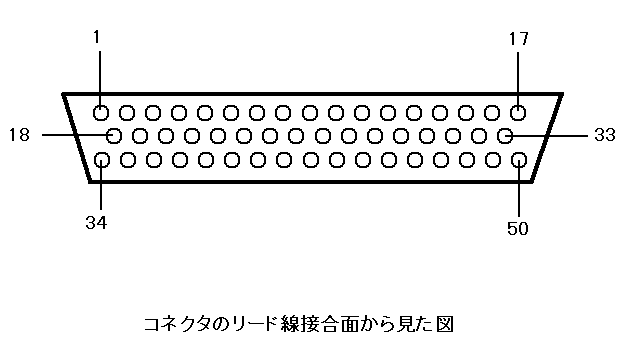
図12
50ピンコネクタのピン番号は、図12の通り。
以下は、コネクタのピン番号とキーボード基板の電極番号の組み合わせだ。この表に従って配線する。
| コネクタのピン番号 | キーボード基板の電極番号 |
|---|---|
| 1 | 13 |
| 2 | 11 |
| 3 | 10 |
| 4 | 13 |
| 5 | 9 |
| 6 | 11 |
| 7 | 10 |
| 8 | 1 |
| 9 | 2 |
| 10 | 3 |
| 11 | 1 |
| 12 | 2 |
| 13 | 3 |
| 14 | 1 |
| 15 | 3 |
| 16 | 4 |
| 17 | 4 |
| 18 | 4 |
| 19 | 2 |
| 20 | 9 |
| 21 | 1 |
| 22 | 2 |
| 23 | 3 |
| 24 | 4 |
| 25 | 4 |
| コネクタのピン番号 | キーボード基板の電極番号 |
|---|---|
| 26 | 26 |
| 27 | 25 |
| 28 | 25 |
| 29 | 25 |
| 30 | 25 |
| 31 | 19 |
| 32 | 24 |
| 33 | 20 |
| 34 | 21 |
| 35 | 19 |
| 36 | 19 |
| 37 | 19 |
| 38 | 25 |
| 39 | 25 |
| 40 | 25 |
| 41 | 22 |
| 42 | 22 |
| 43 | 22 |
| 44 | 20 |
| 45 | 20 |
| 46 | 20 |
| 47 | 24 |
| 48 | 24 |
| 49 | 22 |
| 50 | 25 |
もう1つ、コネクタのどのピン同士を繋げると、どのキーが反応するかを表した表を載せておく。
ジョイスティック側の配線を変更する時には、これを見てもらいたい。
| ピン番号 | 反応するキー |
|---|---|
| 1-34 | ↑ |
| 2-35 | ↓ |
| 3-36 | → |
| 4-37 | ← |
| 5-38 | F10 |
| 6-39 | F11 |
| 7-40 | F12 |
| 8-41 | A |
| 9-42 | S |
| 10-43 | D |
| 11-44 | Z |
| 12-45 | X |
| 13-46 | C |
| 14-47 | Q |
| 15-48 | E |
| 16-49 | F |
| 17-50 | R |
| 18-33 | V |
| 19-32 | W |
| 20-31 | Space |
| 21-30 | 1 |
| 22-29 | 2 |
| 23-28 | 3 |
| 24-27 | 4 |
| 25-26 | 5 |

図13
各種の対応表を見るとわかるが、キーボード基板の端子にはコネクタピンに全く配線する必要の無いものが含まれるので、その番号の端子は図13のようにリード線を外すことにした。

図14
キーボード基板の端子からは、複数のコネクタピンへ配線する場合がほとんどだ。特に25番の端子からは、8個のピンへ接続する必要がある。隣同士のピンであれば、ピンのほうを繋いでしまうという手もあるが、今回の配線はあちこちにばらついているので、リード線を分岐させるしかないだろう。
リード線同士を半田で接続してもいいのだが、数が多くなると強度の面で不安がある。今回は図14のように、ユニバーサル基板を利用して、導線に半田付けする方法を採った。これなら強度面でも問題無いと思う。
これも一例に過ぎない。各自良い方法を考えて欲しい。

図15
分岐部分を全て作ると、図15のような感じになった。隣同士が接触しないように気をつけよう。

図16
基板の裏側から見ると、図16のような形になると思う。右側のリード線がキーボード基板へ繋がっている。

図17
半田付けした部分が露出していると、金属物などでショートする恐れがある。なので、図17のようにビニールテープで保護しておこう。

図18
キーボード基板のほうも、端子部分をビニールテープで補強し、基板全体をテープで覆っておいたほうが無難だ。今回は図18のように、ガムテープでさらに補強しておいた。
基板の端子に接続されているリード線が単独で引っ張られると、端子の部分が剥がれて基板が使い物にならなくなってしまうことがある。そのような事態にならないように、絶縁・補強はしっかりやっておきたい。

図19
コネクタへの配線は、Xboxコントローラーの時と同じようにやってもらえればいい。
全体図としては、図19のようになった。何箇所かをタイラップでまとめ、補強してある。理想を言えばキーボード基板と分岐部分の基板は、プラスチックケースなどに収めるのがいい。今回はそこまでしなかったが、こだわる人はどうぞ。

図20
レバーやボタンへの割り当ては、図20のようになる(初期配置。ジョイスティック側の配線を入れ替えれば、変更可能)。
今回の製作にかかった費用は、全部で1000円にもならない。手間はかかるが、カスタムの幅が広いので、操作系にこだわる人は一度試してもらいたい。